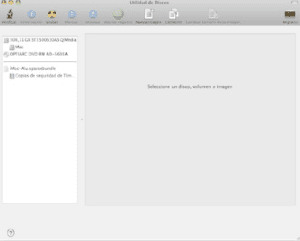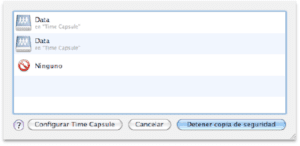Time Machine è stata di gran lunga una delle migliori novità introdotte da Apple con l'arrivo di Mac OS X Leopard. È un sistema incredibile nella sua facilità d'uso: premi un pulsante e vai. Questa comodità viene mantenuta in tutto il software e rende il ripristino di qualsiasi file semplice come premere un pulsante, di nuovo, attraverso un'interfaccia straordinaria.
Ma sicuramente nel tuo caso usi Time Machine con un disco rigido collegato direttamente al tuo computer. È l'unico modo? Ebbene no, ci sono altri modi per configurare Time Machine per fare copie di backup del tuo computer, ecco i più interessanti.
Con un disco rigido collegato direttamente
Vantaggi: È l'opzione più comoda. Arrivare, connettersi e partire. Dal mio punto di vista è anche il più versatile se a casa hai un solo computer. Anche nelle velocità di trasferimento e nella velocità di creazione del backup viene fuori, sebbene la velocità finale dipenderà direttamente dal supporto utilizzato dal nostro HD esterno.
Svantaggi: Sono un maniaco nelle cure di HD e Non mi piace avere costantemente un HD connesso a un computer quando non viene utilizzato, poiché le copie sono automatiche, non è possibile accendere e spegnere il disco in ogni momento, il che avrà un impatto diretto sulla durata dell'apparecchiatura.
Partizione all'interno dell'HD interno
Vantaggi: Se il tuo Mac è un laptop e viaggi molto con esso, questa è un'opzione più che interessante anche se non l'hai mai presa in considerazione. Il più grande vantaggio è la possibilità di avere una copia di backup dell'apparecchiatura all'interno dell'apparecchiatura stessa, che ti evita di dover aspettare per tornare a casa o di dover utilizzare un HD esterno. Un altro vantaggio è che puoi recuperare qualsiasi file perso in un secondo e anche aumentare il tempo di creazione della copia.
Svantaggi: Lo svantaggio principale di questo sistema risiede nella capacità del tuo HD, almeno dovrai avere due partizioni della stessa dimensione, il che riduce della metà la capacità del tuo disco. Include anche il problema che se danneggiamo l'HD da un agente esterno, non solo perderemo le nostre informazioni, ma anche la loro copia.
Da una Time Capsule o da Airport Extrem
Vantaggi: se l'opzione per collegare un HD direttamente al Mac è comoda e veloce, lo è ancora di più. Non avere un hard disk collegato a 5 cm che fa rumore costante è molto comodo. I trasferimenti sono molto veloci, con tassi superiori a 6 Mb / s nel mio caso. Possiamo anche espandere facilmente la capacità collegando nuove unità a Time Capsule o Airport Express. E tutto questo senza dimenticare che se hai più di un computer per casa, questo è il modo migliore per centralizzare tutti i tuoi backup.
Svantaggi: il problema principale è proprio il suo più grande vantaggio. Le tecnologie wireless sono convenienti, nessuno ne dubita, ma sono anche problematiche. Le velocità di trasferimento di solito non sono affatto stabili e un giorno possono essere necessari cinque minuti per copiare un file e altri giorni più di 20 minuti. Devi anche prendere in considerazione il tuo modello Time Capsule o Airport poiché gli ultimi modelli con dual band sono molto più veloci dei precedenti nella copia dei file.
Da un computer connesso in rete
Vantaggi: Bene, molto buono, è lo stesso della copia di Time Capsule o Airport Express ma è completamente gratuito e non abbiamo bisogno di nient'altro, tranne l'HD esterno, di un Mac. Anche in questo caso è il più opzione comoda se abbiamo più computer dato che saremo in grado di centralizzare le copie di tutti i computer in un unico computer. Per configurarlo, devi solo condividere l'HD da un Mac con le opzioni di condivisione, il resto dei team può utilizzare quel volume remoto per fare copie.
Svantaggi: ancora una volta i problemi di trasferimento possono essere evidenti in alcuni casi, anche se se i computer usano solo ethernet questo non è un problema. Un altro svantaggio è dover avere un computer costantemente acceso per eseguire questa operazione.